 در این مقاله می خوانید
در این مقاله می خوانید
آیا برای ارتقاء مکبوک پرو خود آماده هستید؟ در این مقاله میآموزید که چگونه هارد درایو مکبوک پرو خود را با یک هارد SSD جایگزین کنید تا انجام کارها، ذخیرهی فایلها، و راهاندازی برنامهها سریعتر صورت گیرد. ...

درصورتیکه مکبوک پرو شما عملکرد خوبی ندارد و لود شدن برنامهها یا ذخیرهی یک فایل و یا راهاندازی لپتاپ بسیار طول میکشد و با پاک کردن دادهها و حتی ارتقا رم این مشکل همچنان وجود دارد میتوانید برای بهبود عملکرد آن یک هارد SSD نصب کنید.
ذخیرهسازی فلش که به شکل درایو حالت جامد (SSD) عرضه میشود بسیار سریعتر از ذخیرهسازی در هارددیسک است. همچنین SSD از لحاظ مصرف انرژی کارآمدتر، و نیز قابلاعتمادتر و بیصداتر از هارد درایو است.
SSD قطعاً از هارد درایو گرانقیمتتر است- بهطور متوسط سه برابر گرانتر از هارد درایو. بااینحال اگر میخواهید یک مکبوک قدیمی را ارتقا دهید و از خرید لپتاپی دیگر خودداری کنید صرف این هزینه ارزشش را دارد.
مراحل نصب بسیار ساده است. در این قسمت به نحوهی ارتقاء یک مکبوک پرو 2009 با افزودن یک هارد SSD میپردازیم. هر مک بوکی مربوط به سال 2012 یا پیش از آن را نیز میتوان به این شیوه ارتقا داد.( هارد درایو مدلهای جدیدتر به دستگاه جوشخوردهاند و نمیتوان آنها را تغییر دارد)
وسایل موردنیاز
• یک SSD
• کابل یا داک SATA-to-USB
• یک پیچگوشتی کوچک برای باز کردن لپتاپ
• پیچگوشتی تورکس(ستارهای) برای جداسازی قطعات هارد درایو
• برنامهی SuperDuper ( که میتوانید آن را دانلود کنید)
مرحلهی اول: SSD را آماده کنید

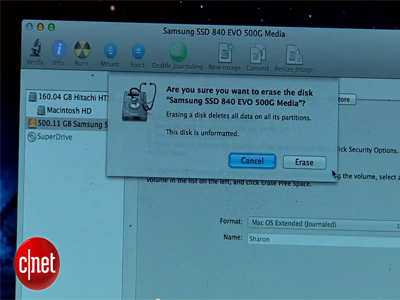
SSD را با استفاده از یک داک یا کابل به لپتاپ خود متصل کنید. پسازآن Disk Utility (قابل جستجو از طریق Spotlight) را باز کنید و درایو خود را از نوارابزار کناری سمت چپ انتخاب کنید. سپس به سربرگ Erase بروید و روی Erase کلیک کنید. نیازی نیست که هیچیک از تنظیمات را تغییر دهید مگر آنکه بخواهید نامی جدید برای آن انتخاب کنید. با این کار درایو فرمت شده و برای مرحلهی بعدی آماده میشود.
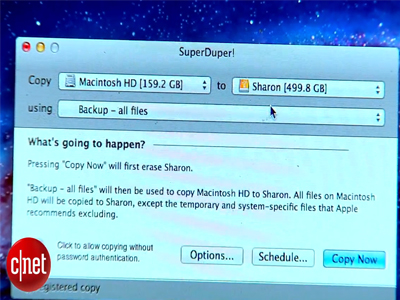
برنامهی SuperDuper را برای کلون کردن هارد درایو مک به هارد SSD باز کنید. اگر در Disk Utility نامی جدید برای آن انتخاب کردهاید با آن نام ظاهر میشود. سپس گزینهی Backup All Files را انتخاب کنید و روی گزینهی Copy Now کلیک کنید.
این کار بسته به اینکه چه اندازه روی هارد درایو ذخیره کردهاید ممکن است 30 دقیقه تا 3 ساعت طول بکشد. هنگامیکه این کار به پایان رسید SSD را خارج کنید و لپتاپ را خاموشکنید.
مرحلهی دوم: هارد درایو را خارج کنید

برای خارج کردن هارد درایو ابتدا کاور پشت مکبوک را بردارید. درمجموع 10 پیچ وجود دارد که 3 پیچ بلندتر هستند. آنها را در ظرفی کوچک قرار دهید تا گم نشوند.

پس از جدا کردن کاور پشت مکبوک یک قسمت فلزی در داخل آن را لمس کنید تا الکتریسیتهی ساکن آزاد شود. در این مرحله میتوانید با استفاده از یک برس نرم گردوغبار داخل مکبوک را تمیز کنید.

برای خارج کردن هارد درایو پیچهای سیاه قابی که به هارد درایو متصل است را بازکنید. قاب را جدا کنید و آن را کنار بگذارید.

بهآرامی هارد درایو را بردارید. روبانی را خواهید دید که به یکی از دو سر هارد درایو وصل است. بهدقت وصلکنندهی روبان- نه خود روبان – را تکان دهید تا قطع شود.

4 پیچ متصل به هارد درایو را بازکنید و آنها را کنار بگذارید. میتوانید هارد درایو را کنار بگذارید یا آن را به یک هارد درایو خارجی تبدیل کنید.
مرحلهی سوم: SSD را نصب کنید


SSD را بردارید و 4 پیچی را که از هارد درایو جدا کردید به آن ببندید. سپس بهدقت روبان SSD را به وصل کنید و درایو را در جای درایو قبلی وارد کنید.

قاب را دوباره وصل کنید . و درنهایت با استفاده از 10 پیچ کاور پشت لپتاپ را ببندید.

احتمالاً این کار ازآنچه تصورش را میکردید سادهتر بود.
حالا لپتاپ خود را روشن کنید. ممکن است چند لحظه زمان ببرد تا لپتاپ با درایو جدید سازگار شود اما درمجموع راهاندازی لپتاپ بسیار سریعتر از قبل صورت میگیرد. با نصب SSD برنامهها زودتر راهاندازی شده، ذخیرهی فایلها زمان کمتری میبرد و مکبوک شما درمجموع عملکرد بهتری خواهد داشت.


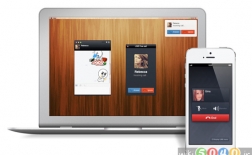

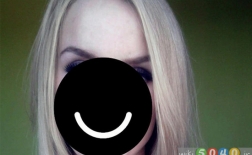





نظر کاربران
کاربر گرامی، لطفاً توجه داشته باشید که این بخش صرفا جهت ارائه نظرات شما درباره ی این مطلب در نظر گرفته شده است. در صورتی که سوالی در رابطه با این مطلب دارید یا نیازمند مشاوره هستید، فقط از طریق تماس تلفنی با بخش مشاوره اقدام نمایید.